Zugriff auf die Charms-Leiste mit der Maus unter Windows 10
Aktualisiert Marsch 2023: Erhalten Sie keine Fehlermeldungen mehr und verlangsamen Sie Ihr System mit unserem Optimierungstool. Holen Sie es sich jetzt unter - > diesem Link
- Downloaden und installieren Sie das Reparaturtool hier.
- Lassen Sie Ihren Computer scannen.
- Das Tool wird dann deinen Computer reparieren.
Die
Charms Bar-Funktion wurde erstmals mit dem Windows 8-Betriebssystem eingeführt, um auf Einstellungen und Optionen moderner oder im Store installierter Apps zuzugreifen. Die Funktion, die als eine der nervigen Funktionen von Windows 8 auf einem Desktop angesehen wurde, wurde fast aus dem kürzlich veröffentlichten Windows 10, dem Nachfolger von Windows 8, entfernt.

Um unter Windows 10 mit der Maus auf Einstellungen und Optionen moderner Apps zugreifen zu können, müssen Sie ganz links in der Titelleiste auf „…“ klicken.
Wichtige Hinweise:
Mit diesem Tool können Sie PC-Problemen vorbeugen und sich beispielsweise vor Dateiverlust und Malware schützen. Außerdem ist es eine großartige Möglichkeit, Ihren Computer für maximale Leistung zu optimieren. Das Programm behebt häufige Fehler, die auf Windows-Systemen auftreten können, mit Leichtigkeit - Sie brauchen keine stundenlange Fehlersuche, wenn Sie die perfekte Lösung zur Hand haben:
- Schritt 1: Laden Sie das PC Repair & Optimizer Tool herunter (Windows 11, 10, 8, 7, XP, Vista - Microsoft Gold-zertifiziert).
- Schritt 2: Klicken Sie auf "Scan starten", um Probleme in der Windows-Registrierung zu finden, die zu PC-Problemen führen könnten.
- Schritt 3: Klicken Sie auf "Alles reparieren", um alle Probleme zu beheben.
Während die meisten Desktop-Benutzer die Charms-Leiste als ärgerlich und froh betrachten, dass die Leiste in Windows 10 nicht angezeigt wird, wenn der Cursor in die obere oder untere Ecke des Bildschirms bewegt wird, gibt es einige Benutzer, die der Meinung sind, dass die Charms-Leiste angezeigt wird ist der richtige Weg, um schnell auf Einstellungen und Optionen moderner, Metro- oder Universal-Apps zuzugreifen.
Charms-Leiste in Windows 10
Obwohl die Charms-Leiste in Windows 10 TP für Mausbenutzer standardmäßig deaktiviert wurde, ist sie in Windows 10 TP sehr präsent und kann mit einer kleinen Problemumgehung aktiviert werden. Wenn Sie die Charms-Leiste lieben, müssen Sie lediglich ein kleines Programm namens PopCharms installieren.
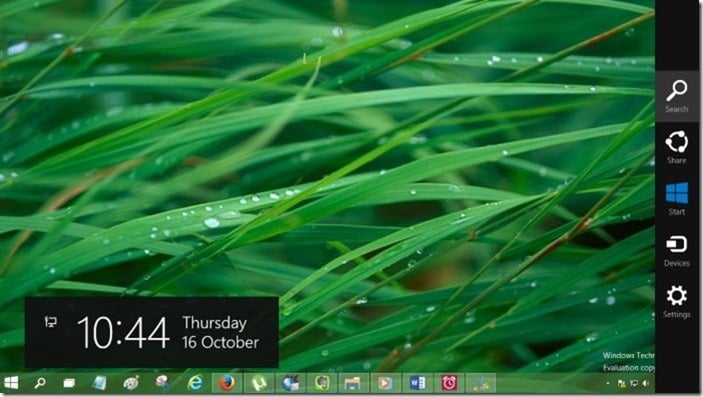
Sobald PopCharms auf Ihrem Windows 10-PC installiert ist, können Sie auf die Charms-Leiste zugreifen, indem Sie den Mauszeiger an den rechten Bildschirmrand bewegen.
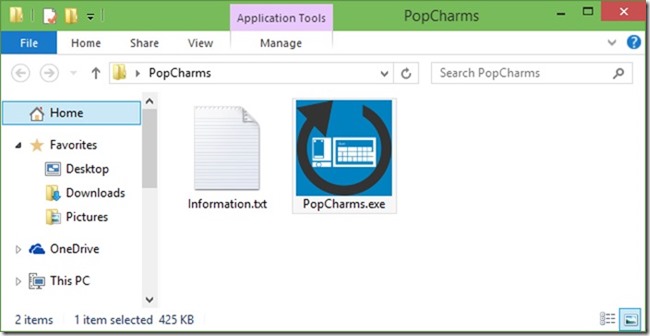
Das Schöne an diesem Tool ist, dass Sie den Einstellungszauber erhalten, wenn Sie den Mauszeiger anstelle der eigentlichen Zauberleiste an den rechten Bildschirmrand bewegen. Wenn Sie bei Verwendung einer modernen App den Mauszeiger am rechten Bildschirmrand bewegen, wird anstelle der Charms-Leiste der Charm ‚Einstellungen‘ angezeigt, der den schnellen Zugriff auf Einstellungen erleichtert.
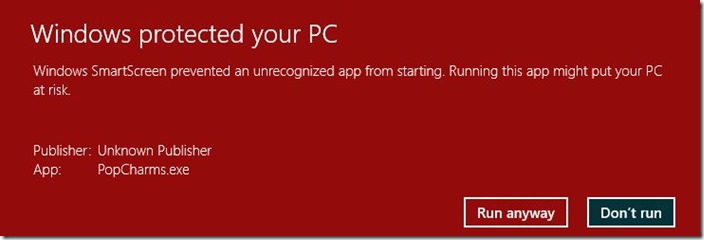
Beachten Sie, dass beim Versuch, das PopCharms-Tool auszuführen, möglicherweise eine Warnung von Windows SmartScreen angezeigt wird. Sie können diese Warnung jedoch ignorieren und das Tool ausführen, indem Sie auf die Schaltfläche Trotzdem ausführen klicken. Beachten Sie auch, dass Sie dieses Programm nach dem Neustart Ihres PCs möglicherweise erneut ausführen müssen.
Wir haben PopCharms unter Windows 10 (x64) getestet und können bestätigen, dass es ohne Probleme funktioniert. Wenn Sie die Charms-Leiste lieben, besuchen Sie die folgende Seite, um PopCharms herunterzuladen.
PopCharms herunterladen

